Cách sử dụng Visual Intelligence trên iPhone
Sử dụng camera của iPhone để xác định đồ vật và trả lời câu hỏi.
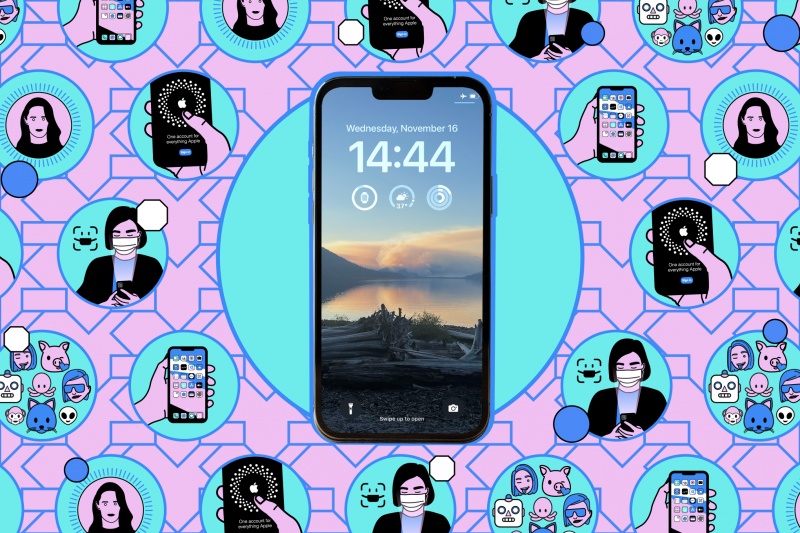
Một trong những tính năng của Apple Intelligence chưa bị trì hoãn là Visual Intelligence, sử dụng camera của iPhone để xác định và trả lời các câu hỏi về bất kỳ thứ gì xung quanh bạn trên thế giới.
Tính năng này cho phép bạn chụp ảnh mặt tiền một cửa hàng pizza và tìm hiểu giờ mở cửa của cửa hàng, ví dụ, hoặc hướng camera vào một cây và tìm hiểu tên gọi của cây và cách chăm sóc cây. Nếu bạn đã sử dụng Google Lens, bạn sẽ hiểu ý tưởng này.
Tuy nhiên, tính năng này không khả dụng với tất cả mọi người. Bạn phải sử dụng iOS 18.2 trên iPhone 16, iPhone 16 Plus, iPhone 16 Pro hoặc iPhone 16 Pro Max; iOS 18.3 trên iPhone 16E; hoặc iOS 18.4 trên iPhone 15 Pro và iPhone 15 Pro Max. Bạn cũng cần phải bật Apple Intelligence thông qua Apple Intelligence & Siri trong Cài đặt.
Cách khởi chạy Visual Intelligence
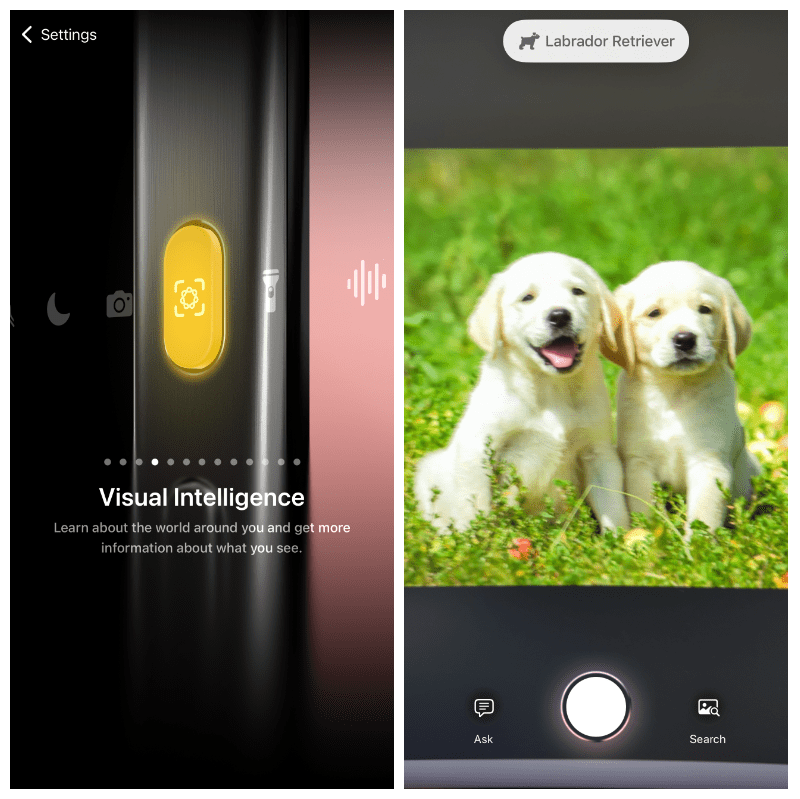
Nếu bạn có iPhone 16 với nút Camera Control ở bên phải, bạn có thể chạm và giữ nút này để mở camera và Visual Intelligence.
Nếu bạn có iPhone 16E, iPhone 15 Pro hoặc iPhone 15 Pro Max, bạn có một số tùy chọn khác nhau để lựa chọn:
- Bạn có thể tùy chỉnh Nút hành động để khởi chạy Visual Intelligence: Vào Cài đặt, chạm vào Nút hành động, sau đó vuốt sang trái hoặc phải để tìm Visual Intelligence.
- Bạn có thể khởi chạy nó từ màn hình khóa. Khi điện thoại bị khóa, hãy chạm và giữ trên màn hình khóa, sau đó chọn Tùy chỉnh > Màn hình khóa. Chạm vào biểu tượng - (trừ) bên cạnh bất kỳ biểu tượng nào ở góc dưới cùng để xóa phím tắt hiện tại, sau đó chạm + (cộng) để chọn Visual Intelligence làm phím tắt thay thế.
- Bạn có thể khởi chạy nó từ Trung tâm điều khiển. Vuốt xuống từ góc trên bên phải của màn hình. Bạn sẽ thấy một phím tắt Visual Intelligence. Nếu không có, hãy chạm + (cộng) ở góc trên bên trái, sau đó Thêm điều khiển để thêm Visual Intelligence.
Cách sử dụng Trí thông minh thị giác
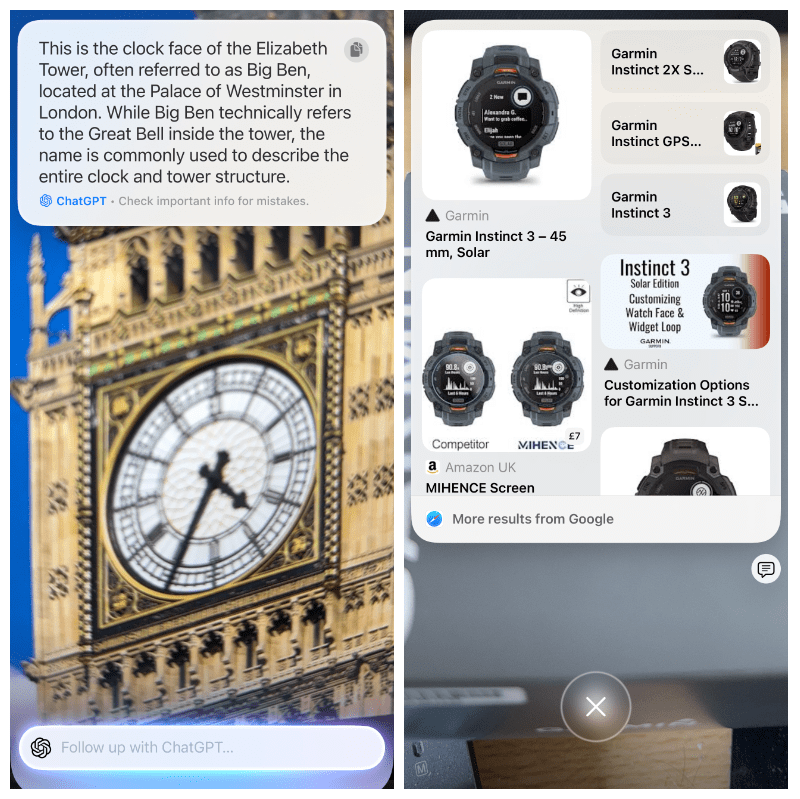
Có nhiều cách để sử dụng Visual Intelligence. Hầu hết thời gian, nó sẽ có thể nhận ra và phản hồi lời nhắc về bất cứ điều gì bạn cho nó xem, vì vậy hãy thử nghiệm và xem bạn nhận được gì.
- Xác định động vật và thực vật. Nếu bạn đang nhìn vào một loài động vật hoặc thực vật, Visual Intelligence sẽ nhận ra điều này và cho bạn biết bạn đang nhìn vào cái gì mà không cần bất kỳ thông tin đầu vào nào khác. Sau đó, bạn có thể chạm vào tên loài động vật hoặc thực vật để biết thêm thông tin.
- Tương tác với các doanh nghiệp. Hướng camera iPhone của bạn vào một địa điểm kinh doanh và nó sẽ được xác định theo cùng cách mà động vật và thực vật được xác định, với một nhãn ở trên cùng. Chạm vào nhãn này để xem các tùy chọn của bạn, tùy thuộc vào những gì AI của Apple có thể tìm thấy. Các tùy chọn này có thể bao gồm Lên lịch (để xem giờ mở cửa), Đặt hàng (để đặt giao hàng), Thực đơn (để xem đồ ăn, đồ uống hoặc dịch vụ) và Đặt chỗ (để đặt bàn). Chạm vào ba dấu chấm để gọi đến doanh nghiệp, truy cập trang web của doanh nghiệp hoặc xem thêm thông tin về doanh nghiệp đó.
- Quét văn bản: Visual Intelligence có thể làm được nhiều việc với văn bản. Chạm vào nút chụp (hình tròn lớn ở dưới cùng) với văn bản trong tầm nhìn và bạn sẽ thấy các tùy chọn trên màn hình để Tóm tắt, Dịch hoặc Đọc to văn bản bằng AI.
- Thực hiện hành động trên văn bản: Visual Intelligence thường sẽ bật lên các tùy chọn để thực hiện hành động trên văn bản mà nó nhận dạng. Nó có thể gọi số, tạo sự kiện lịch theo ngày, gửi tin nhắn đến địa chỉ email và tra cứu thông tin về số hiệu chuyến bay.
Ngoài các tùy chọn đó, bạn có thể sử dụng hai tính năng xuất hiện dưới dạng các nút trên màn hình bất cứ khi nào Visual Intelligence xem xét một thứ gì đó.
- Nhấn Hỏi để nhận hộp nhắc ChatGPT. Sau đó, bạn có thể hỏi một vật thể là gì, cách sửa một thứ gì đó, cách giải một bài toán, cách chế biến một món ăn từ một số nguyên liệu nhất định hoặc bất kỳ truy vấn nào khác liên quan đến hình ảnh mà bạn có thể nghĩ ra dựa trên những gì hiển thị trên màn hình.
- Nhấn Tìm kiếm để nhận danh sách chuẩn các kết quả tìm kiếm của Google cho hình ảnh bạn đã chụp. Điều này có thể hữu ích nếu bạn muốn mua sắm trực tuyến thứ gì đó ở trước mặt mình, nhưng nó cũng có tác dụng với một số truy vấn tương tự ở trên (có thể là xác định diễn viên từ hình ảnh hoặc tra cứu nhãn hiệu ô tô).
Để thoát khỏi Visual Intelligence bất cứ lúc nào, hãy vuốt lên từ cuối màn hình.
Xem nhiều nhất
Điện thoại bị nổi quảng cáo liên tục nên khắc phục thế nào
681,574 lượt xem3 cách sửa file PDF bạn không thể bỏ qua - Siêu dễ
463,531 lượt xemMẹo khắc phục điện thoại bị tắt nguồn mở không lên ngay tại nhà
244,262 lượt xemCách xoá đăng lại trên TikTok (và tại sao bạn nên làm như vậy)
219,770 lượt xemLý giải vì sao màn hình cảm ứng bị liệt một phần và cách khắc phục
199,326 lượt xem


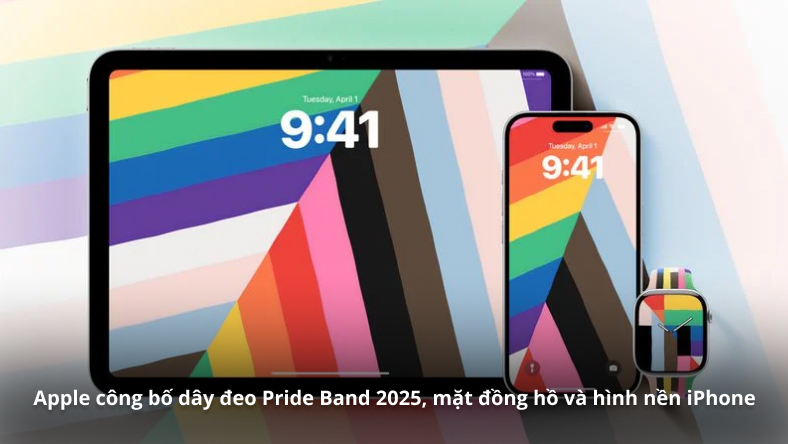



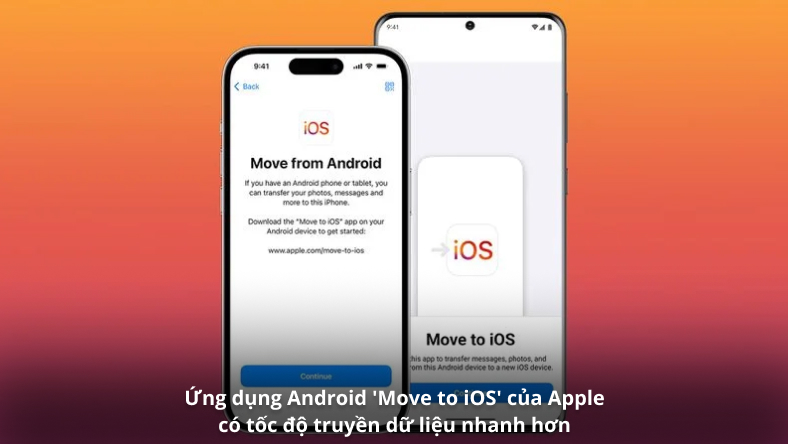






Thảo luận
Chưa có thảo luận nào về Bài viết Cách sử dụng Visual Intelligence trên iPhone